【NVIDIA控制面板官方下载】NVIDIA控制面板中文版 v3.20.3.63 官方最新版
软件介绍
NVIDIA控制面板是一款专门为N卡用户打造的系统辅助工具,用户可以使用这款软件来对你的显卡进行更细致的设置,提供高级视图和初级视图,NVIDIA控制面板用户可以轻松实现个性化设置,全方位的发挥出你的显卡性能,是N卡用户必备的系统工具。
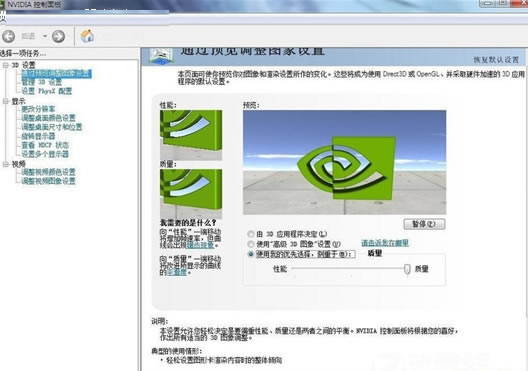
NVIDIA控制面板软件特色
1、通过一个控制面板,快速调用所有NVIDIA硬件设置
2、图文并茂的交互式用户向导,通过简单的步骤完成设置
3、提供高级视图和初级视图,NVIDIA控制面板用户可以轻松实现个性化设置
4、实时三维预览功能,提供最优游戏品质
5、高清电视(HDTV)质量设置,允许用户充分利用最先进的宽屏显示器
6、获得专利的NVIDIA统一驱动架构(UDA),支持所有NVIDIA产品
7、提供适用于微软Windows XP?操作系统和微软Windows Vista操作系统的两个版本
NVIDIA控制面板使用方法
NVIDIA控制面板设置玩游戏最好?
1、首先我们需要运行打开nvidia控制面板,电脑桌面空白处鼠标右键选择【nvidia控制面板】打开即可。
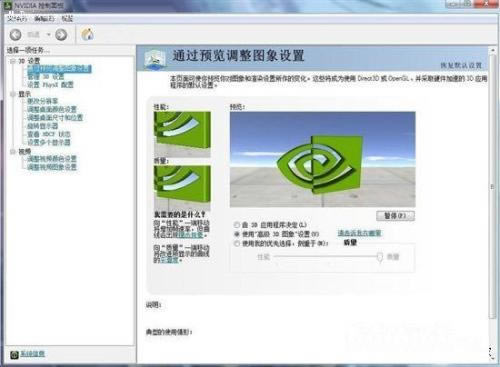
2、如果体验更好的游戏效果,小编在这里建议选择最高配置。或是小伙伴们自己视情况而定。
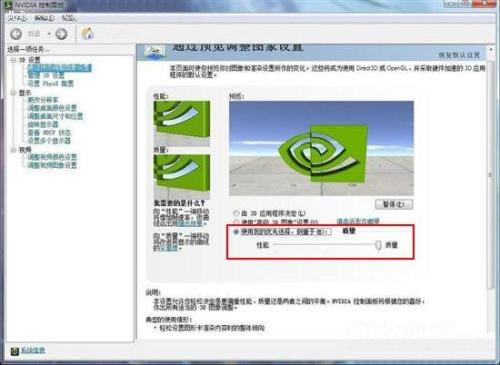
3、然后选择【管理3D设置】选项并进入其中,选择最大渲染帧数。这里小编要提示下,该功能主要是依靠当前设备cpu来决定,如果你的cpu可支持调节帧数到5以上你可以选择设置。不然还是设置个保守数字比较好,如:3.
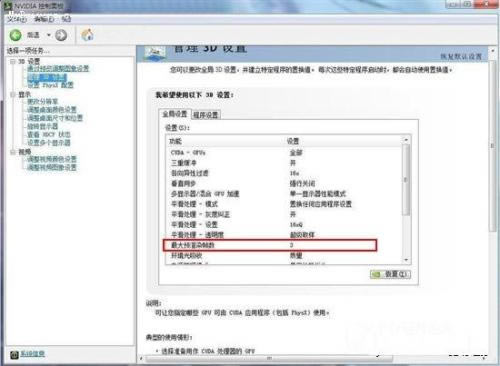
4、接下来还有几项功能,小伙伴们可以自己动手开关开下效果。如果需要可以选择开启。
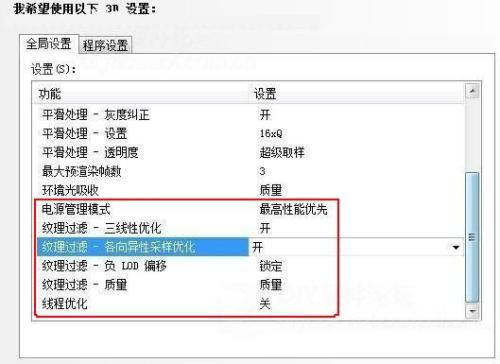
5、PHYSX设置,小编建议大家默认设置即可。
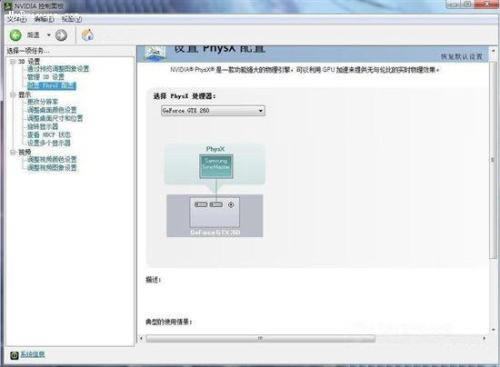
6、调整桌面颜色设置,可以自己调节下符合自己喜好的视觉效果。如:亮度、对比度、色调等。
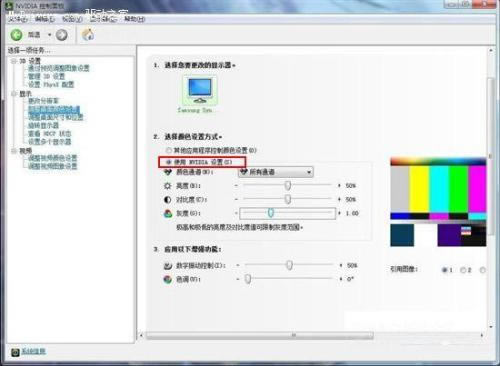
7、调节桌面尺寸和位置,在该功能界面中需要你的设备(显示器)支持自动缩放,可以选择设置【使用显示器内置缩放功能】。不然还是选择【使用nvidia缩放功能】吧。
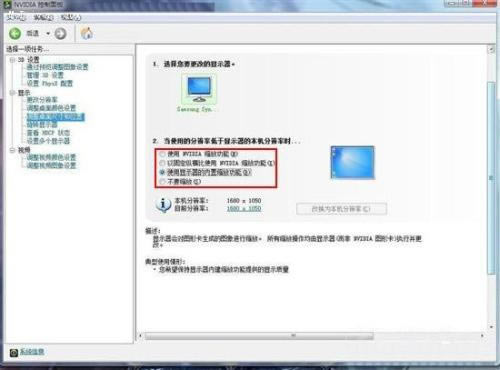
8、调节视频颜色设置,默认设置即可。
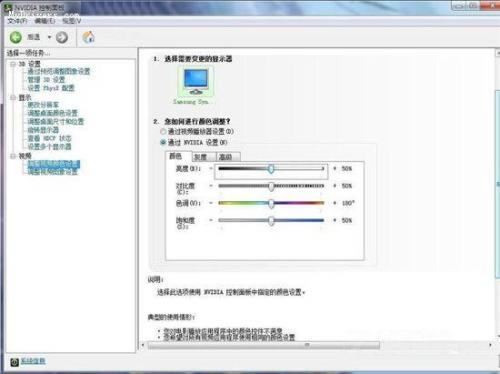
9、如果有弹窗需要你设置颜色,你可以选择【灰度】界面中默认设置。
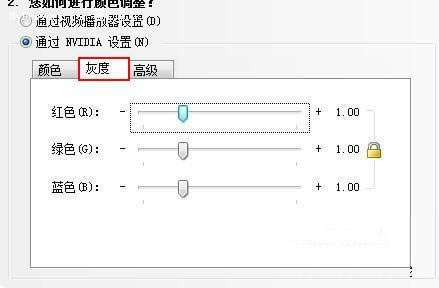
10、在【高级】界面中可根据当前设备支持的权限设置动态范围,在这里小编建议大家设置为16到255之间。如果你的设备有些失真或是不清楚,可以选择勾选【动态对比增强】和【颜色增强】
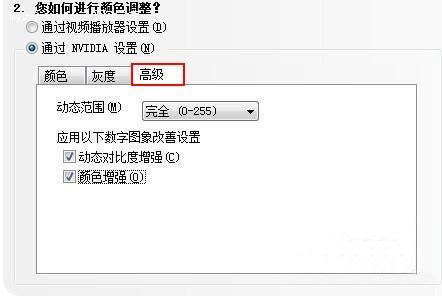

11、调整视觉图像设置,该功能的数据配置也根据设备支持权限设置就好了。
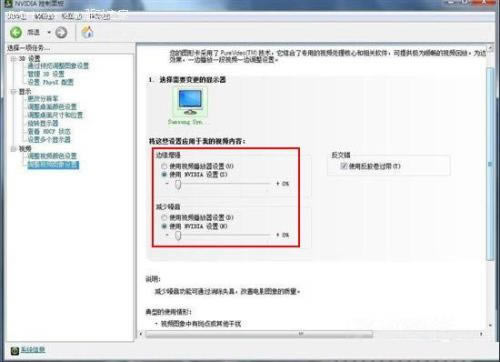
NVIDIA控制面板常见问题
nvidia控制面板在哪?
如果在桌面右键中找不到“NVIDIA控制面板”,则可能是您电脑并未是N卡,而是集成显卡或者A卡,另外也可能是驱动版本过旧,升级驱动即可找到。
1、打开计算机控制面板
2、在打开的窗口右上角的“查看方式”选择大图标。然后就可以找到“NVIDIA控制面板”。
3、打开“NVIDIA控制面板”后在窗口的左上方点击“桌面”然后把“添加桌面上下文菜单”勾选上。这样以后就可以在桌面的空白处鼠标右键就能找到。
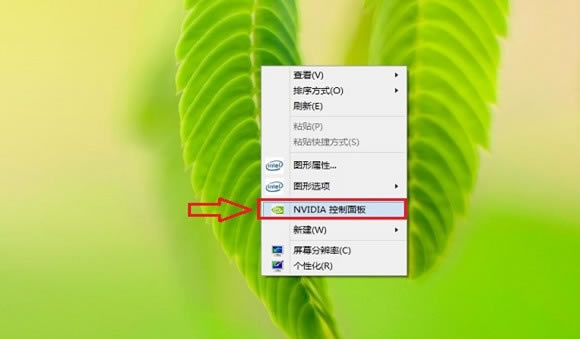
nvidia控制面板打不开怎么办?
控制面板打不开解决办法如下:
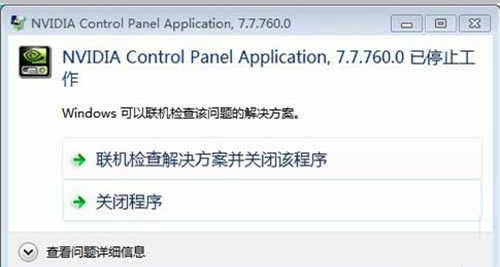
1、 首先大家可以在添加删除程序里面完整卸载原有nvidia驱动程序,并在nvidia官网下载相应的驱动,安装完成后再重启电脑试试。
2、 其次大家可以尝试依次打开控制面板→管理工具→服务,并找到NVIDIA Driver Helper Service和NVIDIA Update Service Daemon两个选项,然后将他们的启动类型先改成手动,接着点启动。然后又再改为自动,服务状态同样都改成启动。进行设置后,再尝试看能否打开nvidia控制面板。
3、 这里还可以看下msconfig系统配置里面的启动选项里有没跟NVIDIA相关的选项的,有的话就打上勾,接着再重新打开试试。
NVIDIA控制面板安装方法
1、下载完nvidia控制面板安装包后,双击文件依提示安装
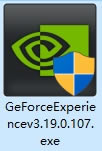
2、安装完成后,在电脑桌面空白处,点击鼠标右键,然后选择进入"nvidia控制面板",之后就进入了英伟达显卡设置界面了
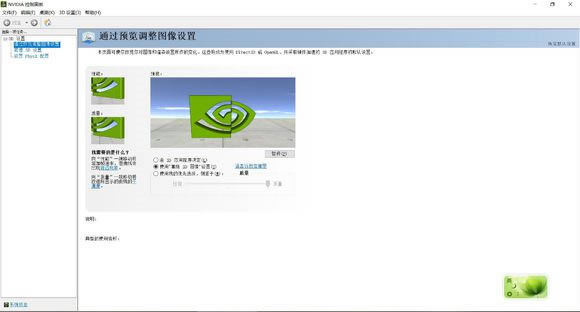
注:如果在桌面右键中找不到“nvidia控制面板”,则可能是您电脑并未是N卡,而是集成显卡或者A卡,另外也可能是驱动版本过旧,升级驱动即可找到,也可官网下载选择合适的驱动下载。
……
点击下载系统软件 >>本地高速下载
点击下载系统软件 >>百度网盘下载